Как узнать количество ядер процессора на ПК или ноутбуке?
Здравствуйте дорогие читатели. Сегодняшняя статья будет полезна тем пользователям, которые хотят как можно больше узнать о своем компьютере или ноутбуке. Давайте рассмотрим подробную инструкцию, которая поможет вам определить количество ядер на вашем компьютере или ноутбуке.
Наверное, вы подумаете, что глупо не знать конфигурацию своего ПК, но бывают случаи, когда компьютер вам достался от бывшего коллеги или вам его подарили. В общем, причины не знания количества ядер процессора множество и, думаю, не стоит на них зацикливаться. Лучше перейдем к сути дела как можно быстрее.
Итак, для определения, сколько ядер в вашем процессоре существует множество способов. Мы с вами рассмотрим только три самых простых из них.
Первый способ
Открываем «Диспетчер задач» нажатием сочетания клавиш Alt+Ctrl+Delete или нажатием на панели задач правой кнопки мыши и выбрав в контекстном меню команду «Запустить диспетчер задач».
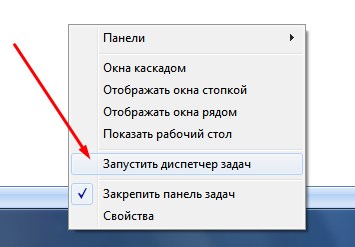
Затем переходим во вкладку «Быстродействие». Находим в ней раздел «Хронология загрузки ЦП» и смотрим количество графиков. То есть количество отдельных окошек с графиками соответствует количеству ядер вашего процессора.
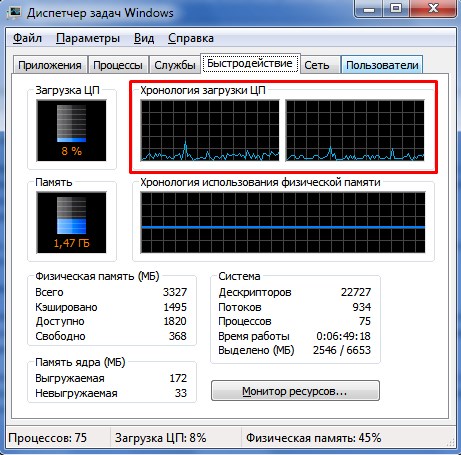
Как видно на скриншоте выше, на моем компьютере процессор имеет 2 ядра. Некоторые пользователи ПК утверждают, что эта информация не всегда является точно. Ну давай предположим, что мы поверили их словам и перейдем ко второму способу.
Второй способ
Для его осуществления нам понадобится одна очень полезная утилита под названием CPU-Z. Скачать её абсолютно бесплатно вы можете ниже.
Ранее на сайте мы уже использовали эту программу для того, чтобы узнать конфигурацию вашего компьютера. Поэтому можно сделать вывод, что она идеально подойдет для решения нашей сегодняшней задачи.
Скачали? Тогда запускаем утилиту. Ждем буквально минуту, может меньше, пока пройдет загрузка, во время которой собираются данные о вашем устройстве. как только CPU-Z запустится, опускаем сразу глаза в самый низ окна и находим раздел "Число активных ядер".
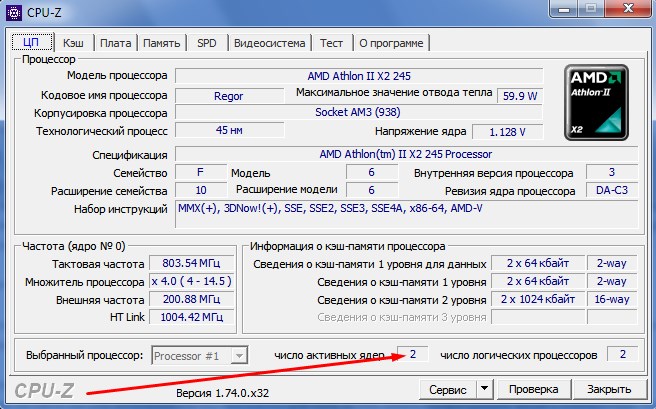
Как вы видите на скриншоте выше, утилита также сообщает, что мой процессор имеет 2 ядра. Соответственно в моем случаи диспетчер зада не подвел и продемонстрировал правильную информацию.
Третий способ
Для осуществуелия этого способа мы также воспользуемся ПО. На этот раз рекомендую вам скачать утилиту RightMark CPU Clock Utility (сокращенно RMClock), которое разработано для мониторинга загрузки процессора и настройки его производительности. Как раз идеальный инструмент для того, чтобы узнать количество ядер процессора на ПК или ноутбуке.
Скачать эту утилиту можно ниже.
Запускаем RMClock. Затем переходим в раздел «Monitoring».
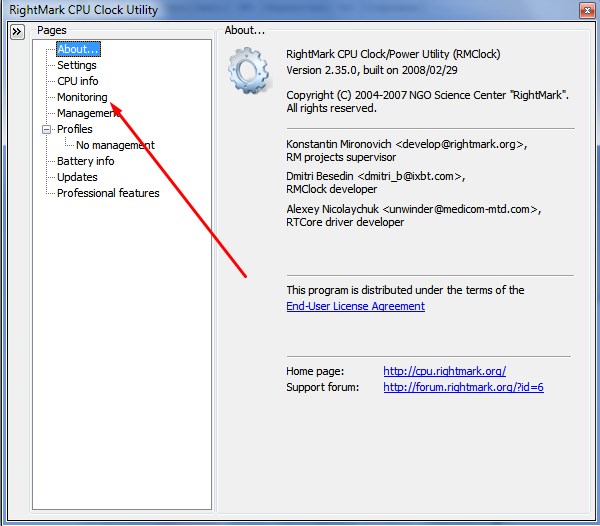
В открывшейся вкладке, в самом низу окна утилиты находим вкладочки, именуемые «CPU *», где вместо «*» - число ядер.
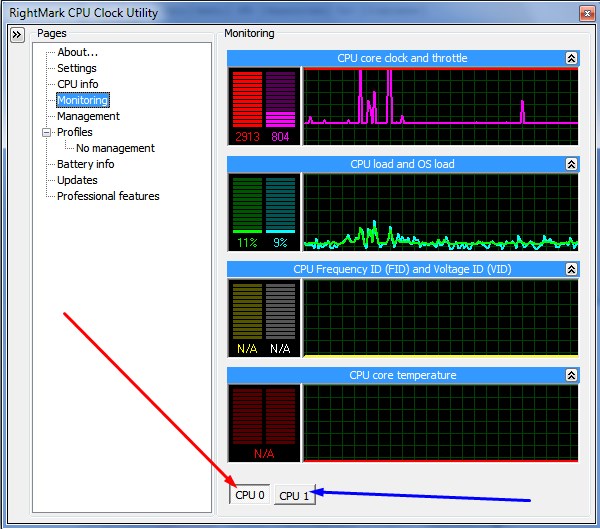
Не пугайтесь, нумерация всегда начинается с «0». Ну что, и третий способ подтвердил правильно информации, которую предоставил "Диспетчер задач". Следовательно, в большинстве случаем вы сможете определить количество ядер вашего процессора ограничившись лишь комбинацией горячих клавиш Alt+Ctrl+Delete и переходом во вкладку "Быстродействие".



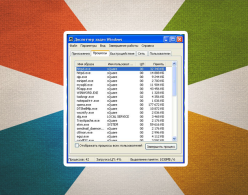


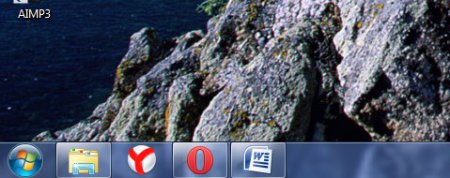














Как зарегистрироваться в Вконтакте без телефона?
Как открыть файл rar (рар) на Windows, Андройд, в Linux и MAC
Что это такое # Хэштег, как сделать правильный